Facturer avec plusieurs Taux de TVA (ou autre taxe)
Dernière mise à jour: 27/12/2022
La flexibilité du logiciel de facturation en ligne Vosfactures permet de créer facilement des factures avec plusieurs taux de TVA (ou autre taxe) et d'afficher sur les documents un résumé du montant total de TVA (ou autre taxe) par taux, conformément à la législation.
Taux personnalisables
Par défaut, l'application vous propose de créer des documents avec une taxe nommée "TVA", mais vous pouvez en personnaliser le nom, paramétrer le taux par défaut, et même rajouter une deuxième taxe si besoin est.
Vous pouvez également paramétrer les différents taux de taxe que vous allez utiliser par défaut. Pour cela, allez dans vos Paramètres > Paramètres du compte > Options par défaut > Section Choix des valeurs. Dans l'encadré "Taux de taxe (%)" personnalisez votre liste : rajoutez sur une nouvelle ligne un nouveau taux, ou effacez les taux inutiles, puis sauvegardez.

Cette liste de taux sera proposée lors de la création d'un document ou d'un produit pour une création plus rapide. Bien sûr vous aurez toujours la possibilité d'indiquer un nouveau taux (non listé) en sélectionnant "Autre".
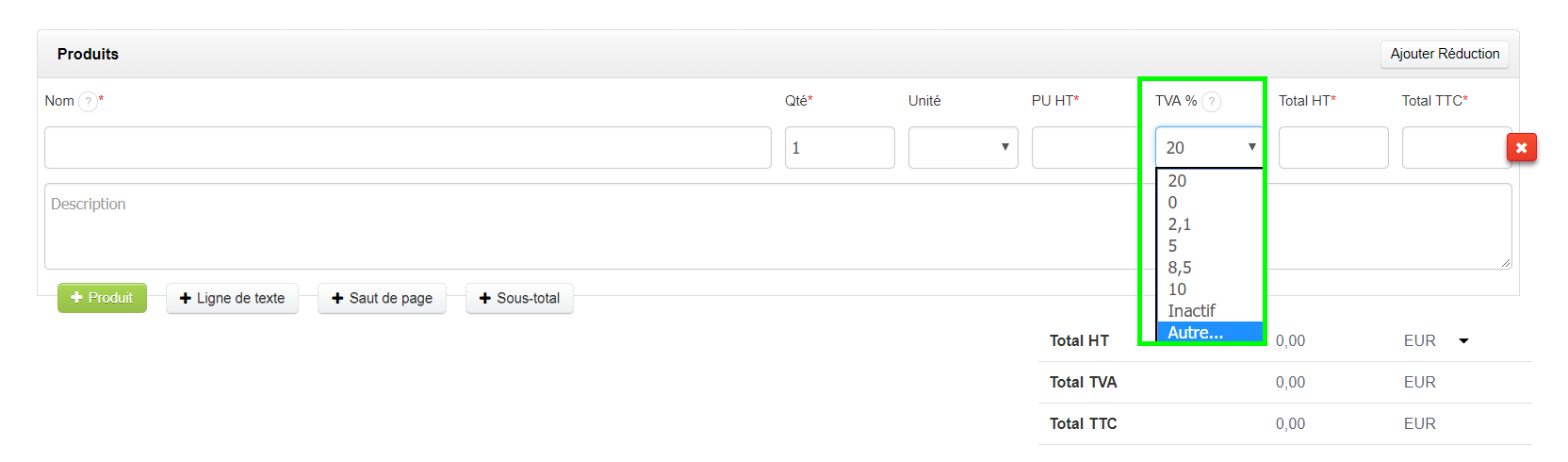
Ainsi sur un même document, vous pouvez combiner des produits et services avec plusieurs taux très facilement.
Affichage des différents Taux de taxe
Si vous facturez avec plusieurs taux de taxe sur un même document, deux options sont disponibles afin d'afficher le résumé des montants par taux de taxe :
- Le résumé des Totaux
- Le résumé des différents Taux de taxe
1- Résumé des Totaux
Cette option est cochée par défaut et permet d'afficher sous le tableau principal des produits/services le résumé du Total HT, Total TTC et du Total de Taxe.
Selon le format choisi, le montant total de Taxe est détaillé par taux (sauf en cas de 2ème colonne de taxe) : c'est le cas des formats Classique, Encadré, Gris, et Bleu. En savoir plus sur le Résumé des totaux.
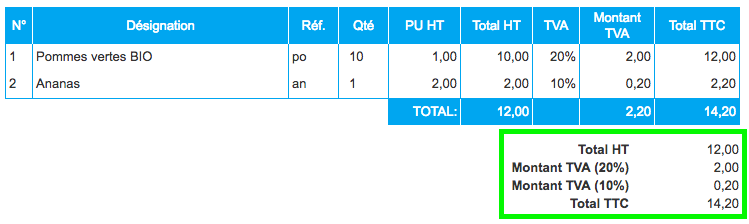
Pour les autres formats (Standard, VosFactures, Noir Simple), le montant total de Taxe n'est pas détaillé par taux. Il est alors conseillé d'opter pour la seconde option permettant d'afficher un résumé des différents taux de taxes.
2- Résumé des différents Taux de taxe
Si vous utilisez les formats Standard, VosFactures, ou Noir Simple, et que vous facturez avec plusieurs taux de taxe sur une même facture, il est conseillé d'activer l"option "Afficher le résumé des différents taux de taxe" depuis Paramètres > Paramètres du compte > Paramètres d'impression. Pensez à sauvegarder.

Cette option affichera systématiquement sous le tableau principal des produits (sous la ligne reprenant le Total facturé) le résumé des totaux (HT, TTC, Taxe) pour chaque taux de taxe facturés. Notez qu'avec les formats Classique et Encadré, ce résumé des taux de taxe ne s'affiche pas sur les factures d'acomptes.
Exemples
Sans Résumé des différents Taux de taxes (format Bleu) :

Avec Résumé des différents Taux de taxes (format Bleu) :

Avec Résumé des différents Taux de taxes + Résumé des Totaux (format Bleu) :

Avec Résumé des différents Taux de taxes + Résumé des totaux (format Standard):

Liens associés
Retour




Commentaires
Ajouter un commentaire